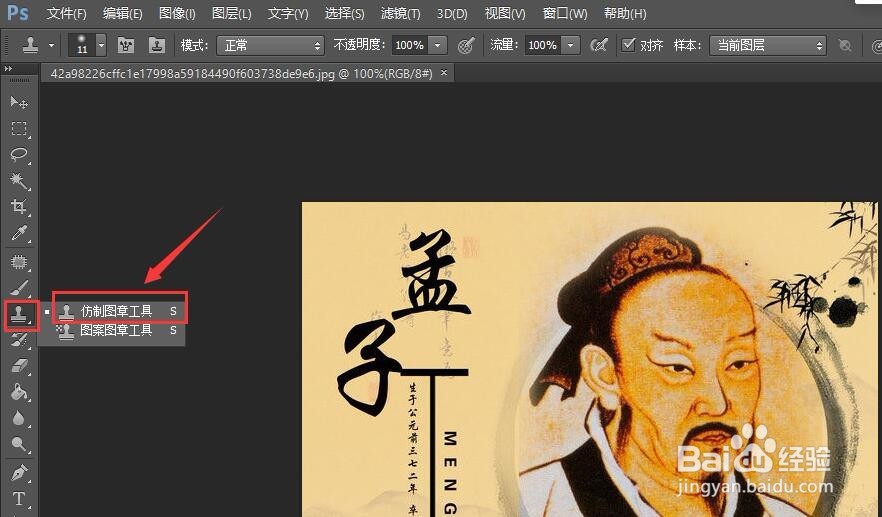1、首先鼠标双击(或者鼠标右键点击-打开)打开电脑桌面上的PS软件。
2、在PS软件中点击文件-打开(或者直接按快捷键Ctr+O)打开需要处理的图片。
3、在左侧工具栏中鼠标右键点击第9个图标,在往右边新出现的工具栏中点选仿制图章工具。
4、比如我们要凸鹣沮北把图片上的“孟”取样到图片的左下角:在图片任意位置上,鼠标右键点击一下,在弹出的深灰色小窗口中,调节大小和硬度,大小可以调至完全圈住“孟”字,硬度可以选择第一个或者其他。鼠标再在图片以外的任意位置点击一下,深灰色小框消失。
5、把鼠标移动到“孟”字,让光圈完全圈住“孟”字,同时按住Alt键+鼠标左键单击一下。
6、鼠标移动至图片左下角,点击鼠标左键即完成取样。如果颜色比较淡,可以鼠标不动,左键多点击几次。